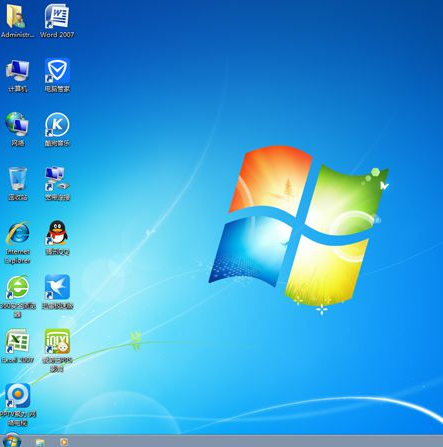近期有很多小伙伴询问小编要如何把xp升级windows7系统。那遇到这个问题要如何解决呢?其实解决方法很简单的,接下来小编就给大家带来xp升级windows7系统的方法,对此问题还有所困惑的小伙伴们,相信本篇文章的内容可以帮助到你!
xp升级windows7系统的方法
1、下载win7系统iso镜像到本地硬盘,右键使用WinRAR等工具解压出来。
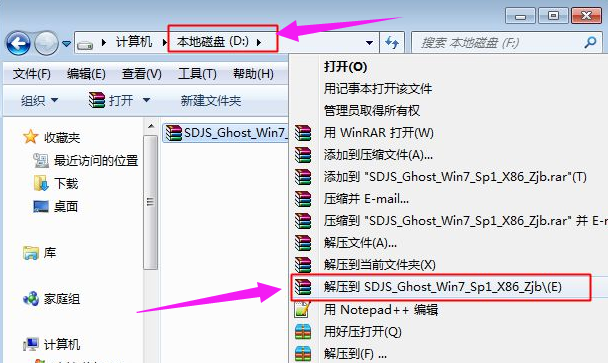
2、将最大的win7.gho文件和Onekey ghost工具放到同一目录,比如D盘,不要放C盘或桌面。
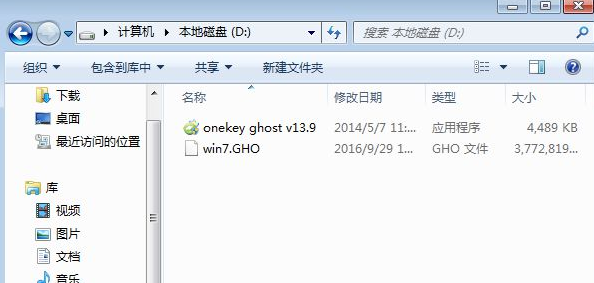
3、双击打开Onekey ghost安装工具,选择“还原分区”,映像路径选择gho文件,选择安装位置,比如C盘,或者根据磁盘容量判断要安装系统的磁盘,点击确定。
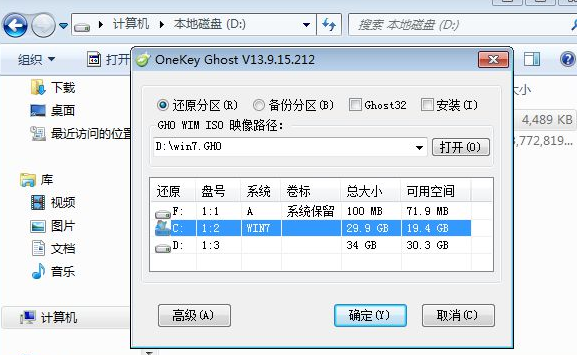
4、弹出提示框,点击是,立即重启进行计算机还原。
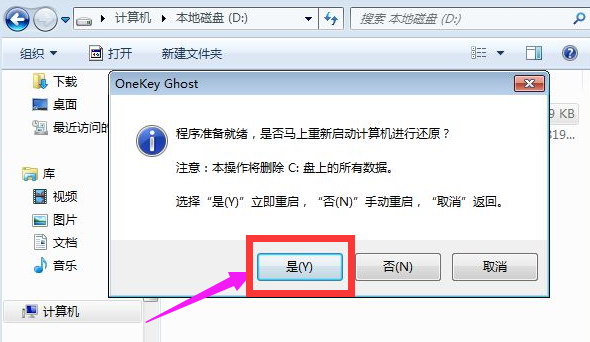
5、这时候电脑重启,开机启动项多出Onekey Ghost,默认选择这个进入。
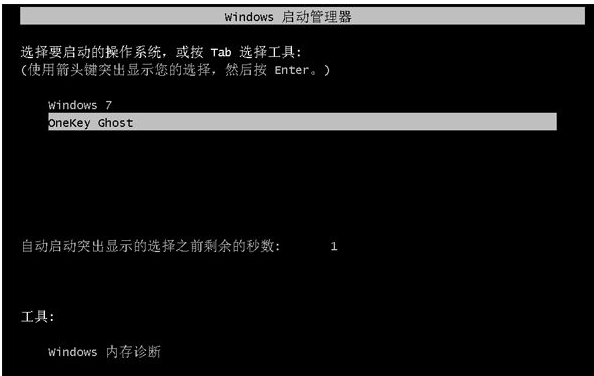
6、进入到这个界面,执行win7系统还原到C盘的操作,等待进度条完成。
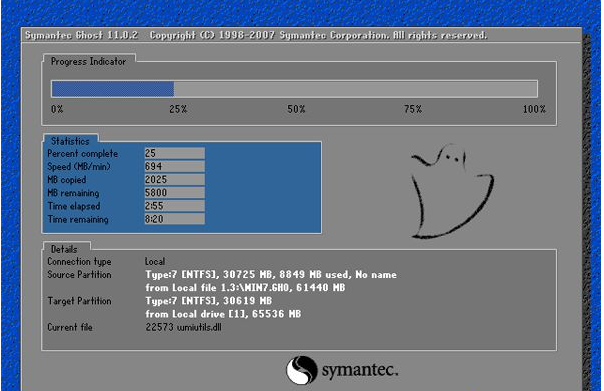
7、操作完成后,电脑自动重启,继续执行win7系统的安装、配置和激活过程。
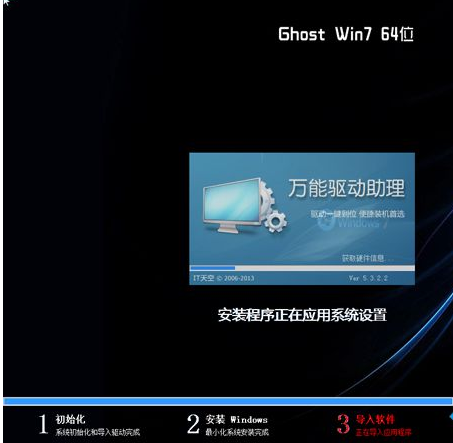
8、安装升级过程需要5-10分钟,最后重启进入全新win7系统桌面后,xp就升级到win7系统了。